从超级终端截取文本输出
简介
Microsoft Hyperterminal 是最常用的终端仿真器程序之一。本文说明如何将一些 Hyperterminal 功能与 Cisco 路由器结合使用。
先决条件
要求
本文档没有任何特定的要求。
使用的组件
本文档不限于特定的软件和硬件版本。
本文档中的信息都是基于特定实验室环境中的设备编写的。本文档中使用的所有设备最初均采用原始(默认)配置。如果您使用的是真实网络,请确保您已经了解所有命令的潜在影响。
规则
有关文件规则的更多信息请参见“ Cisco技术提示规则”。
使用正确的终端设置
如果在 Hyperterminal 中看到垃圾字符或路由器不再接受键击,则可能是 Hyperterminal 设置有问题。您的路由器通常使用默认设置。
有关如何在 Hyperterminal 中配置这些设置的信息,请参阅为控制台连接应用正确的终端仿真器设置。
如果默认设置产生的结果不理想,则可能是路由器配置为使用非标准设置。为了验证这一点,请设法以不同的速度进行连接,直到获取有效提示。
如果所有速度都不成功,则路由器可能处于路由器挂起状态。要解决此问题,请参阅排查路由器挂起故障。
捕获路由器输出
为了捕获长 show 命令(例如,从 show tech-support 命令)或路由器调试的输出,不能使用简单的复制和粘贴操作。而需要从 Hyperterminal 中使用 Capture Text 选项,如以下说明:
-
从 Hyperterminal 程序的菜单栏中选择 Transfer,再从下拉菜单中选择 Capture Text 选项:
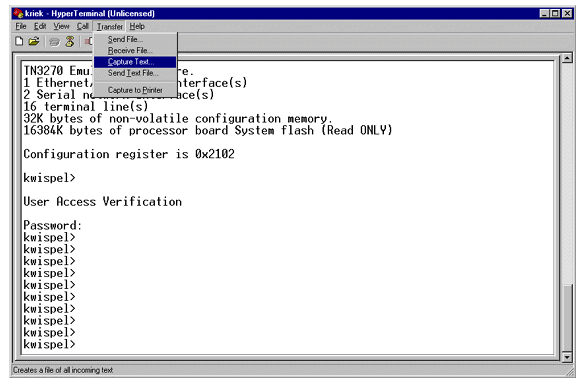
-
在显示的对话框中,创建要发送给工程师的文件的名称。然后单击 Start。
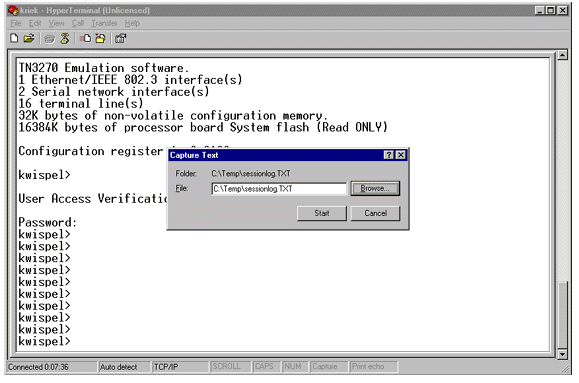
-
在 router# 提示符处输入 terminal length 0 命令。
即使您不在每屏幕后按空格键,terminal length 命令也允许控制台滚动。
注意:对于show tech-support命令,“terminal length 0”在默认情况下处于启用状态。
-
发出工程师请求的命令,例如 show interfaces 命令。
-
当命令完成时,从 Capture Text 子菜单中选择 Stop 选项。
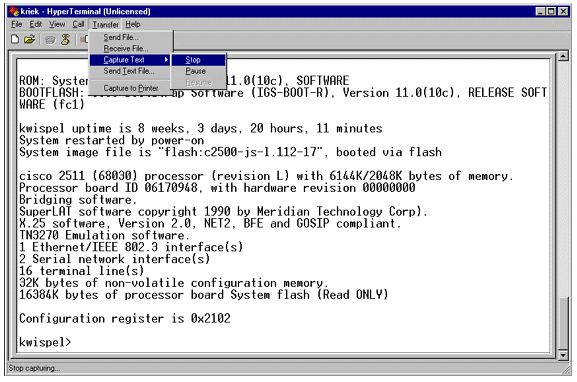
-
根据需要的文本捕获,重复步骤 1 至 5。只需将新创建的文件附加到电子邮件中,并将其发送给 Cisco 支持代表即可。
注意:无需每次都将terminal length设置为零。终端长度将保持为零,直到手动设置其他值。
-
在 router# 提示符处输入 terminal length 24 命令。这将导致控制台在每个全屏后暂停,并允许您阅读输出:
发送中断信号
为了恢复密码或解决路由器挂起和启动问题,请向路由器发送中断信号。对于 Hyperterminal,通常可使用 CTRL-Break 或 CTRL-F6 Break 序列完成此操作。有关其他可能的键组合的列表,请参阅标准中断键序列组合。
如果路由器不接受Break键,仔细阅读标准中断密钥顺序组合文件的故障检修提示和如何模拟Break按键顺序部分。
通过 Hyperterminal Xmodem 发送 Cisco IOS 软件镜像
如果由于某种原因(例如,引导失败),您需要通过控制台端口安装 Cisco IOS® 软件镜像,则可使用 Xmodem 传输。有关详细的分步说明,请参阅使用 ROMmon 的 Xmodem 控制台下载过程。
相关信息
修订历史记录
| 版本 | 发布日期 | 备注 |
|---|---|---|
1.0 |
03-Jan-2002 |
初始版本 |
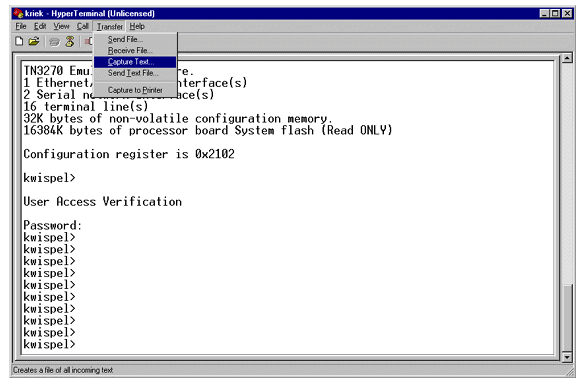
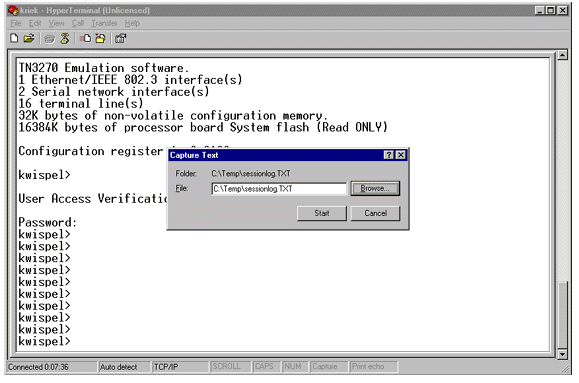
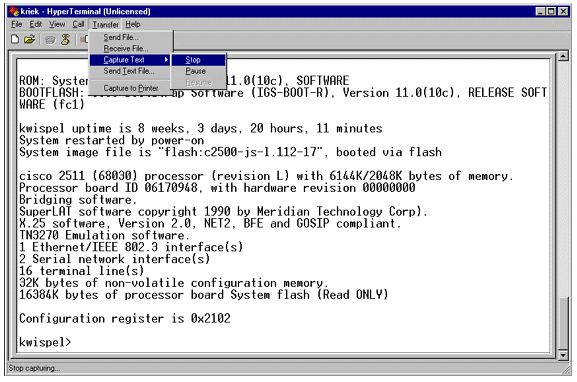
 反馈
反馈